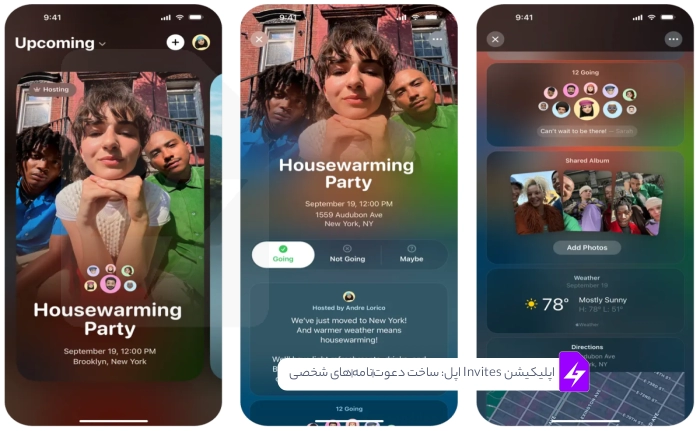
اپلیکیشن Invites اپل: ساخت دعوتنامههای شخصی برای رویدادها
اپل اپلیکیشن جدیدی به نام «دعوتها (Invites)» منتشر کرده که به منظور تسهیل ساخت دعوتنامههای شخصی برای رویدادها با استفاده از آیفون یا وب طراحی شده است. اپلیکیشن Invites اپل از Partiful، یک اپلیکیشن دعوت محبوب است که به عنوان بهترین اپلیکیشن سال ۲۰۲۴ گوگل پلی برگزیده شد.
اپلیکیشن Invites اپل به شما امکان ایجاد و اشتراک دعوتنامهها، پاسخ به دعوتنامهها (RSVP)، مشارکت در آلبومهای مشترک و انتخاب موسیقی برای رویداد را میدهد.
برای ساخت دعوتنامه، به اشتراک iCloud+ نیاز دارید که هزینه آن ۹۹ سنت در ماه است. با این حال، هر کسی میتواند بدون توجه به اینکه حساب اپل یا دستگاه اپل دارد یا خیر، به رویدادها پاسخ دهد.
در این مقاله از سایت نامبرفور، شما را در مراحل ایجاد یک رویداد، افزودن یک آلبوم یا لیست پخش مشترک و ارسال دعوتنامه برای مهمانان راهنمایی میکنیم.
خرید شماره مجازی اپل ایدی apple ID
نحوه ایجاد دعوتنامه در اپلیکیشن Invites اپل
شما میتوانید دعوتنامه یک رویداد را با استفاده از اپلیکیشن Invites اپل در آیفون یا در وبسایت iCloud.com ایجاد کنید. هر مسیری را که انتخاب کنید، روند کار اساساً یکسان است.
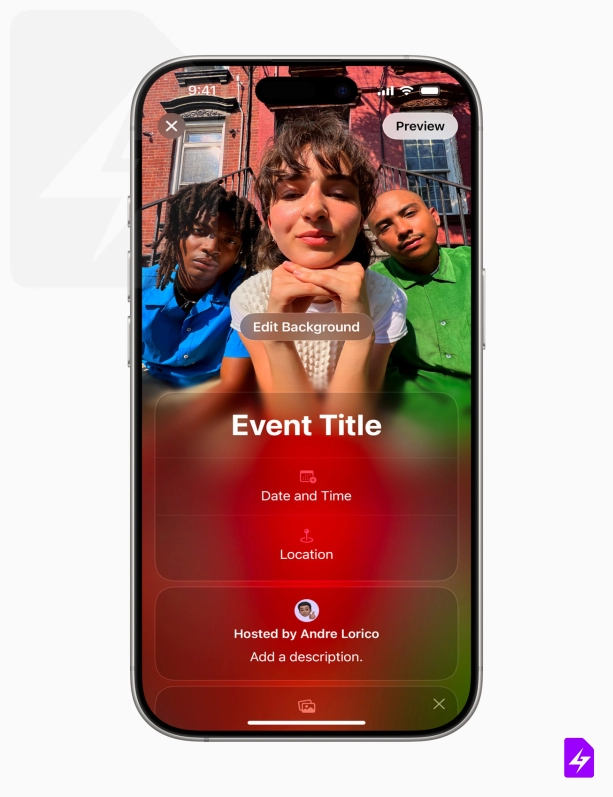
اگر در اپلیکیشن هستید، باید روی علامت + در گوشه سمت راست بالا ضربه بزنید تا یک رویداد ایجاد کنید. اگر در وب هستید، باید «New Event» را در گوشه سمت راست بالا انتخاب کنید.
از اینجا، روی گزینه «Add Background» ضربه بزنید، سپس «Photos» را برای انتخاب یک تصویر از گالری خود انتخاب کنید. یا، روی گزینه «Camera» ضربه بزنید تا یک عکس جدید برای پسزمینه بگیرید. اپل همچنین مجموعهای از پسزمینهها را برای انتخاب شما ارائه میدهد.
به عنوان یک گزینه دیگر، میتوانید از «Image Playground» اپل برای تولید تصاویر اصلی برای پسزمینه استفاده کنید. برای استفاده از «Image Playground» در اپلیکیشن Invites، به یک آیفون سازگار با Apple Intelligence نیاز دارید، که به این معناست که باید یک آیفون ۱۵ پرو و بالاتر داشته باشید.
مطلب پیشنهادی: آموزش ساخت تصویر با قابلیت Image Playground اپل
 شماره مجازی جیمیل
شماره مجازی جیمیلبا خرید شماره مجازی جیمیل از مجموعه نامبر فور امکان وریفای گوگل را با هزینه بسیار کم به دست می آورید.خرید شماره مجازی جیمیل
افزودن جزئیات رویداد
پس از افزودن یک تصویر پسزمینه، روی «Event Title» ضربه بزنید تا نام رویداد خود را وارد کنید و سپس یک سبک فونت را انتخاب کنید.
سپس، روی «Date and Time» ضربه بزنید تا روز و ساعتی که رویداد شروع و تمام میشود را انتخاب کنید. همچنین میتوانید آن را به عنوان یک رویداد تمام روز تنظیم کنید. پس از تنظیم تاریخ، پیشبینی هوا برای آن تاریخ به دعوتنامه اضافه میشود.
در مرحله بعد، روی «Location» ضربه بزنید تا یک مکان را جستجو کنید یا روی یک مکان پیشنهادی ضربه بزنید. شما این گزینه را دارید که نامی را برای یک مکان وارد کنید، مانند سالن کنفرانس. هنگامی که یک مکان را تنظیم میکنید، اپلیکیشن Invites اپل به طور خودکار اطلاعات Apple Maps را به دعوتنامه اضافه میکند.
در نهایت، میتوانید توضیحی برای رویداد وارد کنید و در صورت تمایل، از ابزارهای Apple Intelligence برای نوشتن توضیحات کمک بگیرید. برای استفاده از این ویژگی، دستگاه شما باید با Apple Intelligence سازگار باشد.
پس از ایجاد رویداد خود، میتوانید روی گزینه «Preview» ضربه بزنید تا ببینید قبل از ارسال آن برای مهمانان چگونه به نظر میرسد.
نحوه ایجاد یک آلبوم یا لیست پخش مشترک برای رویداد
در حالی که مراحل بالا اصول اولیه ایجاد دعوتنامه برای یک رویداد را پوشش میدهد، اپل دو ویژگی دیگر ارائه میدهد که میتواند دعوتنامههای شما را به سطح بالاتری ببرد.
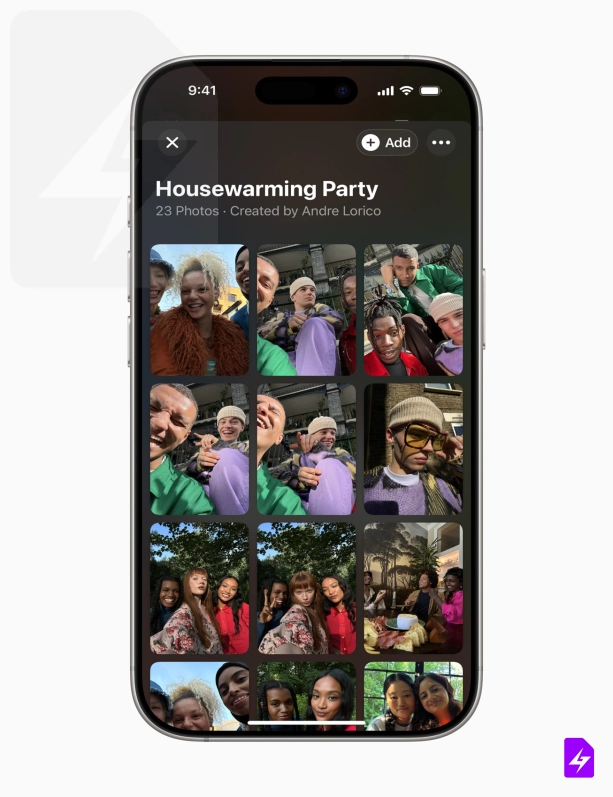
شما میتوانید یک آلبوم مشترک ایجاد کنید که در آن شرکتکنندگان میتوانند عکسها و ویدیوهای رویداد را به اشتراک بگذارند. ایده پشت این ویژگی این است که به شرکتکنندگان راهی برای ذخیره خاطرات خود و زنده کردن خاطرات رویداد در زمان دیگری ارائه دهد.
برای این کار، باید روی گزینه «Create Album» ضربه بزنید. نام آلبوم مشترک، نام رویداد خواهد بود. اما میتوانید آن را در صورت تمایل تغییر دهید.
همچنین میتوانید با انتخاب گزینه «Add Playlist»، یک موسیقی برای رویداد ایجاد کنید. سپس شرکتکنندگان میتوانند قبل یا در طول رویداد آهنگهایی را به لیست پخش اضافه کنند. لازم به ذکر است که برای ایجاد یک لیست پخش مشترک به اشتراک Apple Music نیاز دارید. مانند آلبومهای مشترک، لیست پخش شما نام رویداد شما را خواهد داشت، اما میتوانید آن را ویرایش کنید.
مطلب پیشنهادی: سرویس استریمینگ Apple TV+ رایگان شد.
نحوه دعوت مهمانان به رویداد خود
دو راه برای دعوت مهمانان به رویداد شما وجود دارد. شما میتوانید دعوتنامه را به عنوان یک لینک عمومی به اشتراک بگذارید یا آن را برای افراد خاصی از لیست مخاطبین خود ارسال کنید.
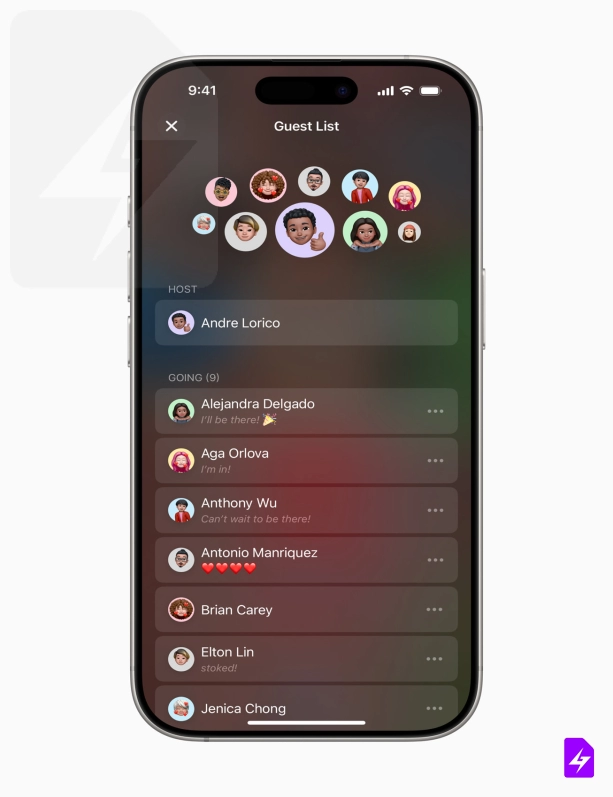
برای شروع ارسال دعوتنامهها، باید «Invite Guests» را انتخاب کنید. اگر برنامههای «Messages» یا «Mail» را انتخاب کنید، میتوانید یک لینک عمومی را مستقیماً از طریق آن برنامهها ارسال کنید. اگر «Share Link» را انتخاب کنید، میتوانید دعوتنامه را از طریق هر برنامهای در صفحه اشتراک iOS خود برای مهمانان ارسال کنید. و اگر روی «Copy Link» ضربه بزنید، میتوانید لینک دعوتنامه خود را در هر جایی جایگذاری کنید.
برای دعوت یک مخاطب، روی گزینه «Choose a Guest» ضربه بزنید، نامی را جستجو کنید یا شخصی را از لیست مخاطبین خود انتخاب کنید و سپس لینک را با او به اشتراک بگذارید.
پس از ایجاد یک رویداد و دعوت مهمانان، میتوانید یادداشتی را به اشتراک بگذارید که همه افراد موجود در لیست مهمانان بتوانند آن را ببینند. برای مثال، میتوانید به مهمانان اطلاع دهید که مکان رویداد را تغییر دادهاید، یا میتوانید به آنها یادآوری کنید که اگر هواشناسی بارندگی را پیشبینی کرده است، چتر به همراه داشته باشند.
برای این کار، رویداد خود را انتخاب کنید و سپس روی «Send a Note» ضربه بزنید. پس از نوشتن یادداشت خود، روی دکمه «ارسال یادداشت» ضربه بزنید.
مطلب پیشنهادی:آموزش غیرفعال کردن Apple Intelligence (در iOS و Mac)
 خرید شماره مجازی AppleID
خرید شماره مجازی AppleIDخرید شماره مجازی اپل ای دی اختصاصی به صورت آنی مخصوص ساخت حساب کاربری apple با این شماره مجازی ها و وریفای حساب خود در اپل میتوانید از محصولات این شرکت استفاده نماییدخرید شماره مجازی اپل ایدی

 شماره مجازی تلگرام
شماره مجازی تلگرام  شماره مجازی واتساپ
شماره مجازی واتساپ  شماره مجازی جیمیل
شماره مجازی جیمیل  شماره مجازی بلیزارد
شماره مجازی بلیزارد  شماره مجازی السوق المفتوح
شماره مجازی السوق المفتوح  شماره مجازی اپل ایدی
شماره مجازی اپل ایدی  شماره مجازی روبیکا
شماره مجازی روبیکا  شماره مجازی لاین
شماره مجازی لاین  شماره مجازی اینستاگرام
شماره مجازی اینستاگرام  شماره مجازی تیندر
شماره مجازی تیندر  شماره مجازی OpenAI
شماره مجازی OpenAI  شماره مجازی claude.ai
شماره مجازی claude.ai  شماره مجازی استیم
شماره مجازی استیم  شماره مجازی سایر اپلیکیشن ها
شماره مجازی سایر اپلیکیشن ها  شماره مجازی توییتر
شماره مجازی توییتر  شماره مجازی بامبل
شماره مجازی بامبل  شماره مجازی ایمو
شماره مجازی ایمو  شماره مجازی کلاب هوس
شماره مجازی کلاب هوس  شماره مجازی هواوی
شماره مجازی هواوی  شماره مجازی مایکروسافت
شماره مجازی مایکروسافت  شماره مجازی پیپال
شماره مجازی پیپال  شماره مجازی تروکالر
شماره مجازی تروکالر  شماره مجازی دیسکورد
شماره مجازی دیسکورد  شماره مجازی وی چت
شماره مجازی وی چت  شماره مجازی فیسبوک
شماره مجازی فیسبوک  شماره مجازی یاهو
شماره مجازی یاهو  شماره مجازی یوتیوب
شماره مجازی یوتیوب  شماره مجازی فایور
شماره مجازی فایور  شماره مجازی تیک تاک
شماره مجازی تیک تاک  شماره مجازی سامسونگ
شماره مجازی سامسونگ  شماره مجازی کگل
شماره مجازی کگل  شماره مجازی G2G
شماره مجازی G2G  شماره مجازی بایننس
شماره مجازی بایننس  شماره مجازی کوین بیس
شماره مجازی کوین بیس  شماره مجازی لینکدین
شماره مجازی لینکدین  شماره مجازی ایاوال
شماره مجازی ایاوال  شماره مجازی لینود
شماره مجازی لینود  شماره مجازی ایتا
شماره مجازی ایتا  شماره مجازی توییچ
شماره مجازی توییچ  شماره مجازی آمازون
شماره مجازی آمازون  شماره مجازی سروش پلاس
شماره مجازی سروش پلاس  شماره مجازی وایبر
شماره مجازی وایبر  شماره مجازی آپورک
شماره مجازی آپورک  شماره مجازی همستر کامبت
شماره مجازی همستر کامبت  شماره مجازی سیگنال
شماره مجازی سیگنال 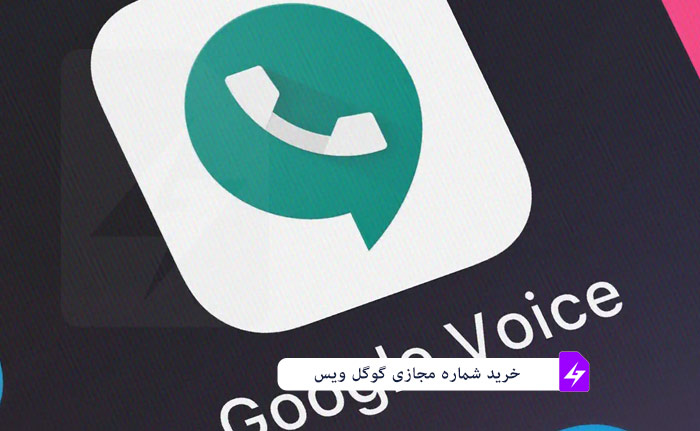 شماره مجازی گوگل ویس
شماره مجازی گوگل ویس 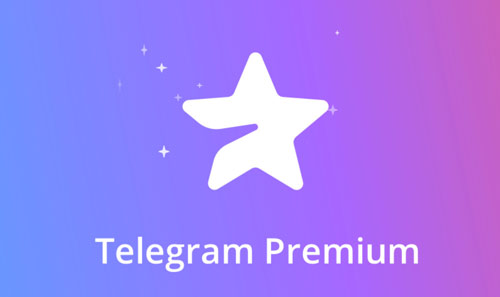 خرید تلگرام پرمیوم
خرید تلگرام پرمیوم  خرید ChatGPT plus
خرید ChatGPT plus 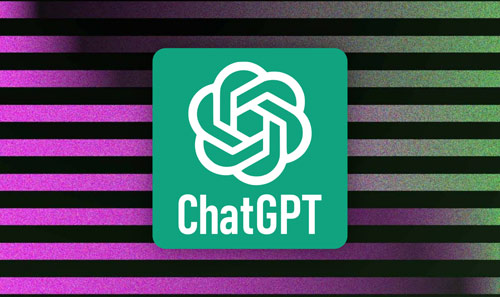 اکانت ChatGPT (OpenAI)
اکانت ChatGPT (OpenAI) 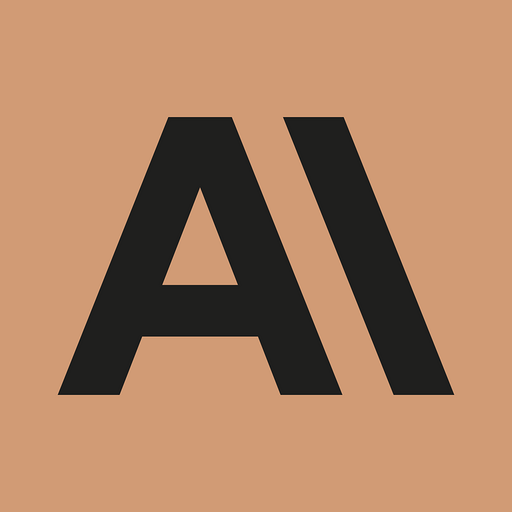 اکانت claude.ai
اکانت claude.ai 

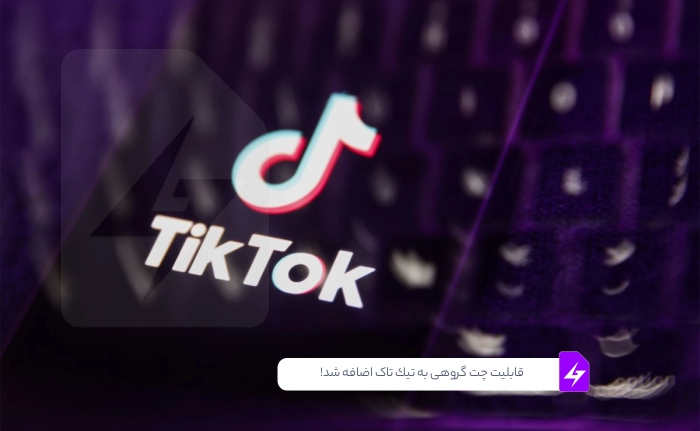
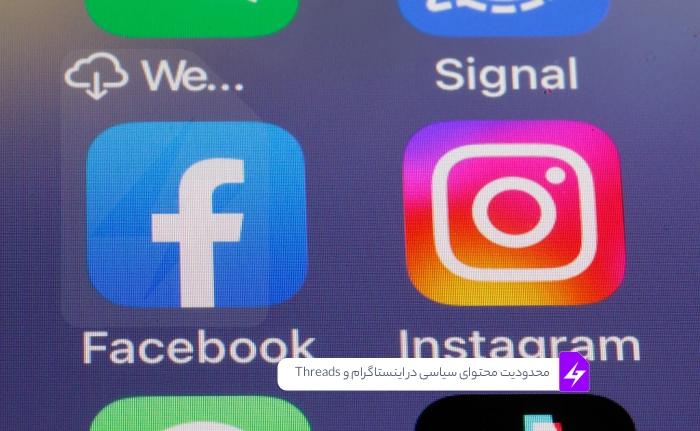
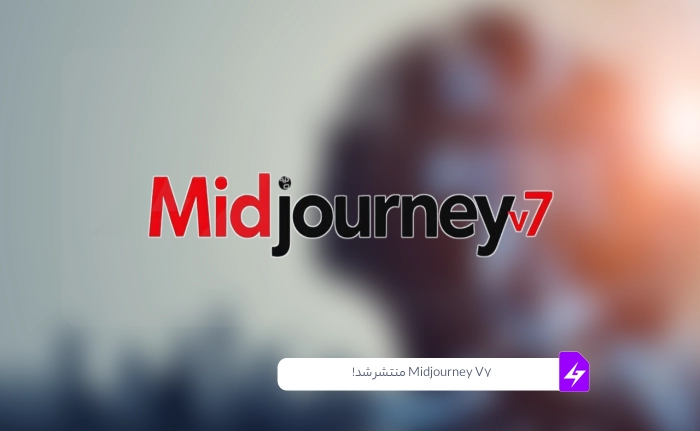
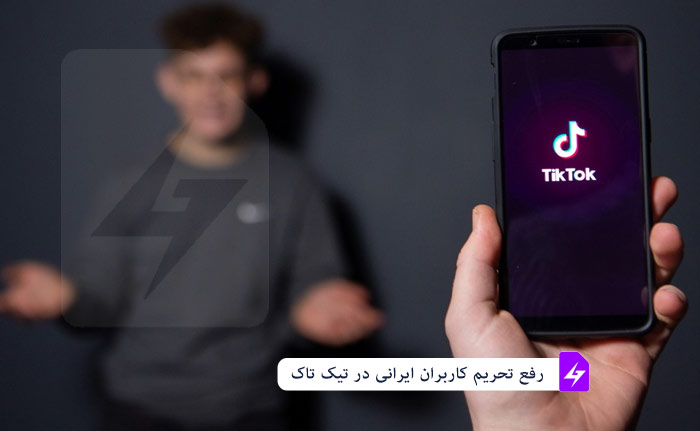

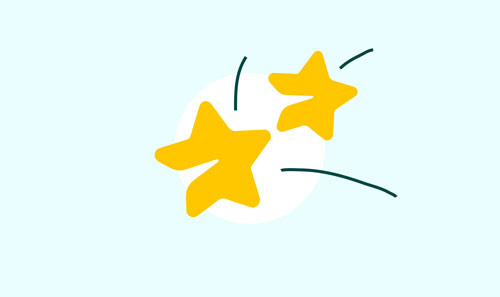
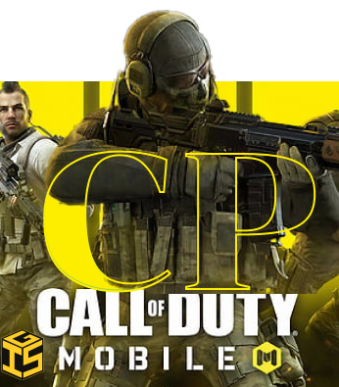
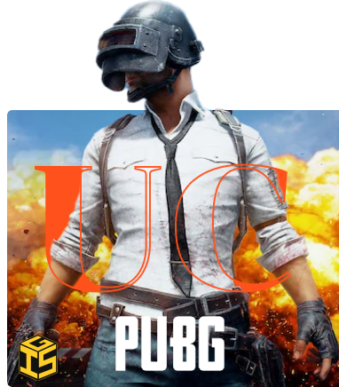

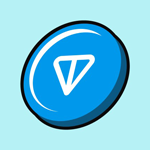

نظرات کاربران
نظر دهید
نظرات کاربران